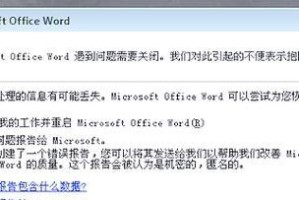在特定情况下,需要将4G网络调整为2G网络,本文将介绍如何进行设置,以满足不同的需求。
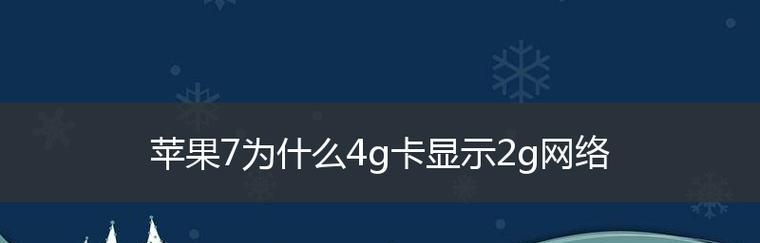
1.如何进入网络设置界面
使用手机主屏上的菜单键或者滑动屏幕向上,找到并点击“设置”图标,进入手机的设置界面。
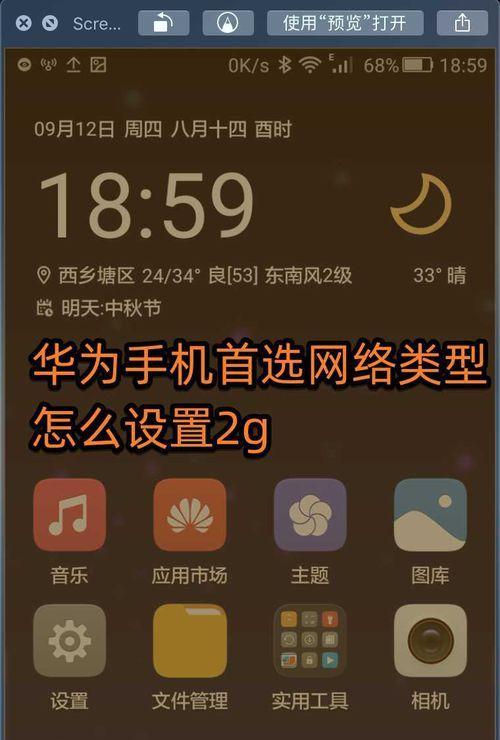
2.进入无线和网络设置
在设置界面中,找到“无线和网络”选项,并点击进入。在该界面中,可以看到多个与网络相关的选项。
3.进入移动网络设置

在“无线和网络”界面中,找到“移动网络”选项,并点击进入。这个选项是用来进行移动网络的设置和调整。
4.切换到2G网络
在“移动网络”界面中,可以看到“首选网络类型”或类似的选项。点击进入该选项,可以看到多个可选的网络类型。
5.选择2G网络模式
在可选的网络类型中,选择“2G”或者“GSMonly”模式。这样设置后,手机将只能连接到2G网络,而无法使用4G网络。
6.保存设置并退出
在选择完2G网络模式后,记得点击屏幕下方的“保存”按钮,以保存设置并退出移动网络设置界面。
7.检查网络连接
返回到手机主界面,下拉通知栏,查看手机网络状态栏的变化。如果成功切换到2G网络模式,网络状态栏上应该显示“2G”或“G”字样。
8.注意事项:信号强度
2G网络相对于4G网络来说,传输速率较慢。在选择2G网络模式时,应注意当前所处区域的信号强度,以确保通信质量。
9.注意事项:数据使用
切换到2G网络模式后,由于传输速率较慢,数据的下载和上传速度也会受到限制。在使用应用程序和浏览网页时,需要耐心等待。
10.注意事项:电池消耗
相对于4G网络,2G网络在数据传输时消耗的电池较少。在不需要高速网络连接的情况下,切换到2G网络模式有助于延长手机的电池寿命。
11.如何恢复4G网络
如果想要恢复使用4G网络,只需重复以上步骤,将“首选网络类型”设置为“4G”或者“自动”。
12.为什么需要切换到2G网络
有时候,在某些特定场景中(如信号较弱的地区),由于4G网络无法稳定连接或者信号太弱,切换到2G网络能够提供更稳定的通信环境。
13.适用情况:漫游国外
在一些国外地区,可能无法使用本地的4G网络。此时,将手机设置为2G网络模式,可以使用漫游提供的2G网络进行通信。
14.适用情况:节省流量
对于一些不需要高速网络连接的应用,切换到2G网络模式可以有效地节省手机流量,从而降低使用费用。
15.适用情况:电磁辐射
一些人对4G网络的电磁辐射担忧较大,希望减少接触。在这种情况下,切换到2G网络模式可以减少手机的辐射程度。
本文介绍了将4G网络调整为2G网络的方法,以及切换网络模式的注意事项和适用情况。根据不同需求,可以灵活调整手机的网络设置,以获得更好的通信体验。